| Biz ancak bu sayfa şu anda Google Translate kullanarak çevrilen makine, mümkün olduğunca çok dilde web sitemizi lokalize için çaba. | yakın |
-
-
ürünler
-
kaynaklar
-
destek
-
şirket
-
Spinning Color Wheel: Mac hızlandırılmasınınThe Spinning Color Wheel: Speeding Up your Mac
Tarafından Steve Horton Ağustos 08, 2013mac, osx, speed up my mac, spinning beach ball, spinning wheel10 CommentsBu dönen tekerleği görüyor musun? İnsanlar buna Spinning Beach Ball of Death ya da Rainbow Wheel diyorlar. Vikipedi, İplik Fırıldak diyor ve bunun resmi adı Spinning Wait İmleç. Her iki durumda da, eğer yavaş bir Mac’iniz varsa, o plaj topu epeyce göreceksiniz – ve onunla gitmek için bir güneşe bile sahip değilsiniz.
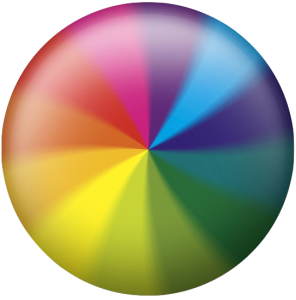
Ölüm Spinning Plaj Topu.Mac’inizi hızlandırmak için bir çok kolay yol var, böylece dönme tekerleğini daha az sıklıkta görüyorsunuz ve Mac’inize daha hızlı gitmeniz gereken yere ulaşabilirsiniz.
Giriş Öğelerini Azalt
Giriş Öğeleri PC’lerde Başlangıç Öğeleri olarak adlandırılır ve aynı şeyi kasteder: Bilgisayarınız başladığında başlatılan uygulamalar ve tüm zaman boyunca bellekte kalır. Oranlar o kadar çok giriş öğesine ihtiyacınız yok. İşte bu sayıyı azaltmak için.
- Apple simgesini tıklayın
- Gizle sütununun altında, başlangıçtan kaldırmak için bir öğe seçin.
- İsterseniz, şifre olmadan başka değişiklikleri önlemek için Kilit simgesini tekrar tıklayın.
Sistem Tercihleri … seçeneğini tıklayın .
Kullanıcılar ve Gruplar’ı tıklayın.
Geçerli kullanıcı için Giriş Öğeleri sekmesini tıklayın.
Değişiklik yapmak için Kilit simgesini tıklayın, şifrenizi girin ve Kilidi aç’ı tıklayın.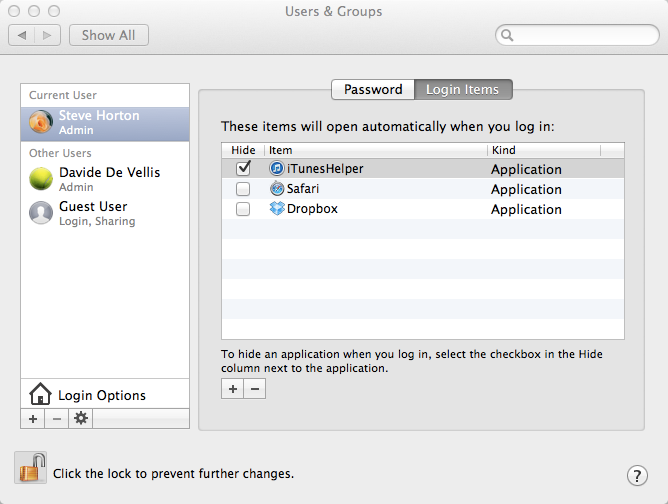
Başlangıçtan hariç tutulacak bir öğe seçin.Drive’ınızı onarın
Bazen bir sabit disk veya katı hal sürücüsü, Mac’inizde hasar görür ve sonuçta çok fazla yavaşlama sorununa neden olur. Bir sürücü tamamen çökerse yapılacak çok az şey olsa da, sadece birkaç hata varsa, sürücüyü doğrulamak iyi bir fikirdir.
Sabit sürücü veya katı hal sürücüsünü doğrulamak için:
- Launchpad’i tıklayın
- Diğer tıklayın
- Disk Utility’ye tıklayın
- Mevcut sabit sürücünüzü seçin. Genellikle Macintosh HD olarak adlandırılacaktır.
- Diski Doğrula’yı tıklayın. Herhangi bir hata bulunursa, bunları düzeltmek için Diski Onar’ı tıklatabilirsiniz.
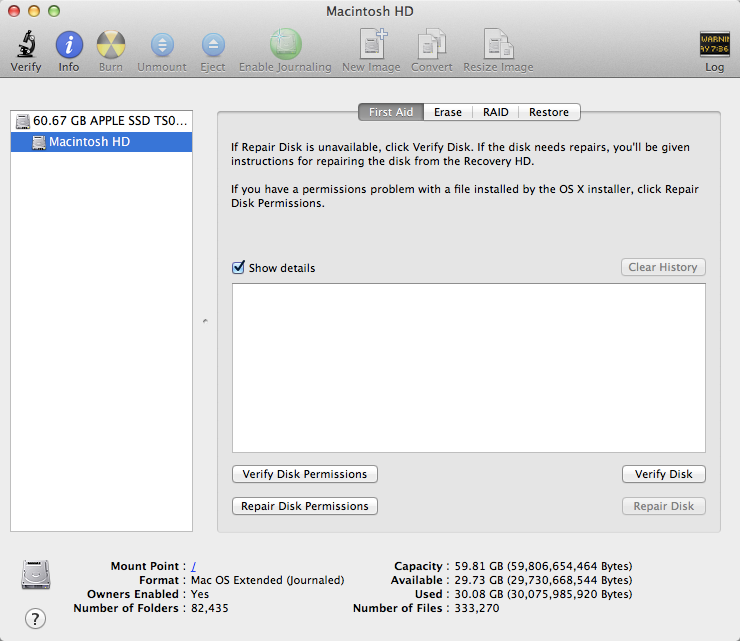
Sürücünüzü hatalardan taramak için Disk Doğrulama’yı tıklayın.Sürücünüzü hatalardan taramak için Disk Doğrulama’yı tıklayın.
Disk İzinlerini Onar
Birçok uygulama yüklendiğinde, izinler sıyrılarak çok fazla yavaşlama ve işletim sistemi gecikmesine neden olabilir. Bu sorunu gideren, sık olmayan bir şekilde disk izinlerini onarmak iyi bir fikirdir.
Disk izinlerini onarmak için:
- Launchpad’i tıklayın
- Diğer tıklayın
- Disk Utility’ye tıklayın
- Mevcut sabit sürücünüzü seçin. Genellikle Macintosh HD olarak adlandırılacaktır.
- Disk İzinlerini Doğrula’yı tıklatın.
- Herhangi bir hata bulunursa, Disk İzinlerini Onar’ı tıklatın.
Uygulamaları Aç Kapat
Bazı uygulamalar diğerlerinden daha fazla bellek ve CPU alır. Kullanmıyorken uygulamaları kapatmak iyi bir fikirdir. Sarı (simge durumuna küçült) simgesi yerine kaldırmak için sol üst köşedeki kırmızı (kapat) simgesine tıklayın. Web tarayıcıları ve iTunes genellikle bellek yuvaları için suçludur. Bir web tarayıcısında çok fazla sekme açılmasının da bu soruna neden olabilir.
İşletim sisteminizi güncelleyin
OS X’in daha yeni sürümleri daha az bellek ve CPU kullanmak ve daha verimli kullanmak için tasarlanmıştır. Yeni Mac’ler özellikle en yeni sürümden yararlanır.
Snow Leopard’da (OS X 10.6.6) veya daha yeni bir işletim sisteminin olup olmadığını kontrol etmek ve görmek için:
- Apple düğmesine tıklayın
- Yazılım Güncelleme … seçeneğini tıklayın .
- Bu sizi Mac App Store’a götürecektir.
- Buradan en son işletim sistemine güncelleyin.
App Store’un yüklü olmaması durumunda, birkaç versiyonun arkasındasınız. İlk olarak Snow Leopard’a CD ile, ardından App Store’dan Mountain Lion’a geçmeniz gerekecektir.
İşletim sistemi güncel olsa bile, yüklediğiniz yazılımı güncellemeniz iyi bir fikirdir, çünkü bu genellikle bellek sorunlarını giderebilir.
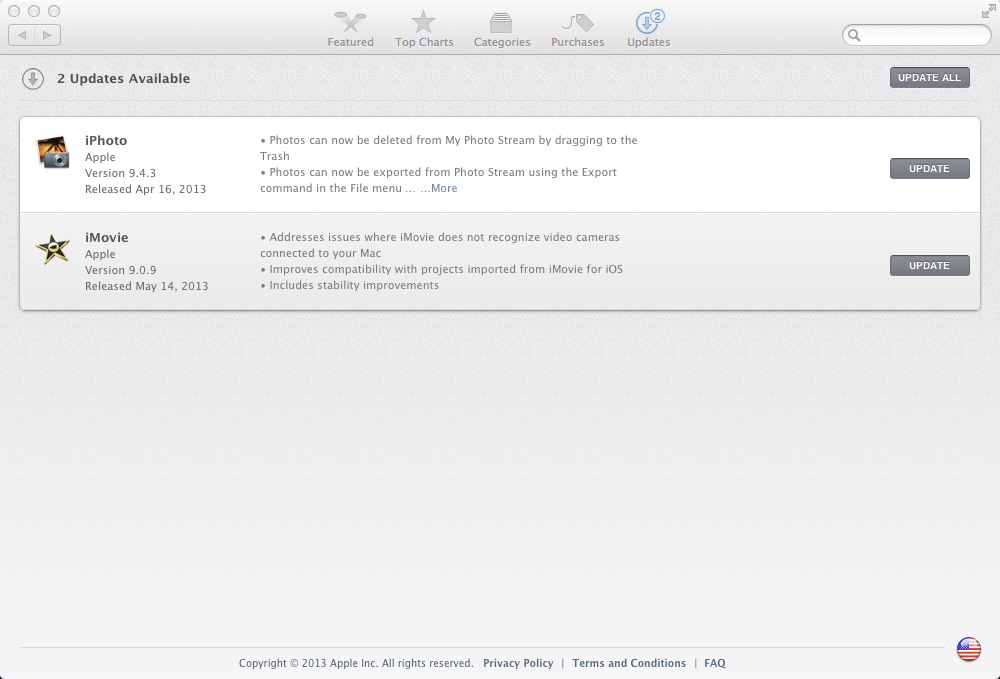
Tüm Mac yazılımlarını en son sürüme güncelleyin.Bu adımları tek tek gerçekleştirin ve yükseltmeye gerek kalmadan kesinlikle daha hızlı bir Mac’iniz olacak. İyi bir şey de – Mac’ler kendinizi geliştirmek için gerçek bir acıdır. İyi şanslar!
MacReviver
Mac’inizi optimize etmenin ve korumanın başka bir yolu için, uygulamayı MacReviver’i deneyin. Yenilikçi özellikleri, Mac’inizdeki alanı temizlemenizi, başlatma süresini artırmanızı ve Mac’inizi hırsızlıktan korumanızı sağlar. Bir şans ver!
Was this post helpful?YesNoSizin Mac ile Sorunları yaşıyorsunuz?
Eğer temizlemek ve Mac canlandırmak nasıl öğrenmek için ÜCRETSİZ tarama atın.
şimdi indir
Cevap bulamadınız mı?Dünyanın dört bir yanından uzmanların eden bir soru sormak ve hiçbir zaman bir cevap alırsınız.most relevant yeni makaleler Pinterest'te Sabitle